
NộI Dung
- Lưu nhiều tập tin vào điện thoại của bạn Bộ nhớ trong của bạn
- Thay đổi thông tin đính kèm ảnh trên điện thoại di động
- Xóa một người khỏi album ảnh được chia sẻ
- Tìm tất cả các ảnh áp dụng cho dung lượng lưu trữ của bạn

Không có câu hỏi nào về việc Google Photos là một trong những ứng dụng tốt nhất và mạnh nhất trong kho vũ khí của Google. Nó không chỉ sử dụng AI thông minh để sắp xếp và lập danh mục ảnh của bạn, nó còn cung cấp cho bạn bộ nhớ đám mây không giới hạn cho những bức ảnh đó (trong phiên bản nén) cũng như một bộ công cụ chỉnh sửa tích hợp tuyệt vời - tất cả đều miễn phí.
Tuy nhiên, đối với nhiều người chúng tôi yêu thích Google Photos, đó là tất cả mọi thứ chúng tôi muốn - đó là bốn điều đáng chú ý mà bạn có thể làm với ứng dụng này. Đây cũng không phải là những giấc mơ trên trời. Bốn điều này là các tính năng và công cụ đơn giản mà Google có thể dễ dàng thực hiện - nhưng vì một số lý do kỳ lạ đã xảy ra.
Lưu nhiều tập tin vào điện thoại của bạn Bộ nhớ trong của bạn
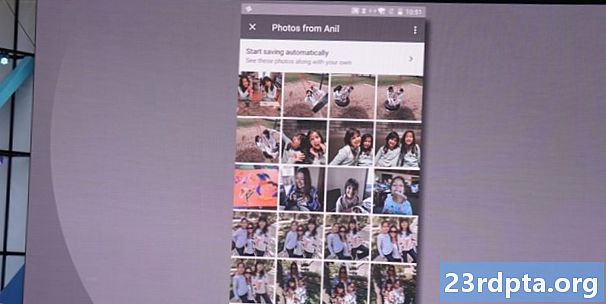
Hầu hết thời gian khi bạn đăng tải hình ảnh lên Instagram hoặc một nền tảng truyền thông xã hội khác, bạn đã chọn từ những hình ảnh mà bạn đã chụp gần đây. Như vậy, những hình ảnh đó đã có trong bộ nhớ trong điện thoại của bạn và bạn có thể dễ dàng tải lên một hoặc nhiều phương tiện truyền thông xã hội.
Tuy nhiên, khi bạn muốn đăng những bức ảnh cũ hơn - những bức ảnh xuất hiện trên điện thoại của bạn nhưng trên đám mây - mọi thứ trở nên phức tạp hơn. Ứng dụng Google Photos dành cho thiết bị di động cho phép bạn tải xuống các ảnh trong bộ nhớ đám mây của mình rất dễ dàng, nhưng mỗi lần chỉ có một ảnh. Nếu bạn muốn tải xuống nhiều hơn một trong một swoop, bạn cần sử dụng ứng dụng máy tính để bàn.
Tóm lại, để tải nhiều ảnh về điện thoại của bạn thông qua Google Photos, bạn cần phải thực hiện một trong các cách sau:
- Đi đến máy tính của bạn và tải xuống tất cả các ảnh bạn cần dưới dạng tệp ZIP. Chuyển tập tin đó vào điện thoại của bạn và giải nén.
- Sử dụng ứng dụng di động và tải xuống từng bức ảnh một.
Cả hai cách giải quyết đều là lý tưởng. Làm thế nào khó khăn để cho phép chúng tôi tải xuống nhiều ảnh từ ứng dụng Google Photos trong một phiên?
Thay đổi thông tin đính kèm ảnh trên điện thoại di động

Google Photos thực hiện tốt công việc tổ chức các bức ảnh của bạn. Nó không chỉ sắp xếp mọi thứ theo ngày tháng, địa điểm, dữ liệu Exif của máy ảnh, và thậm chí còn sử dụng máy học để phân loại ảnh theo ai, trong đó, những vật thể được mô tả hoặc thậm chí là vật nuôi của bạn trong ảnh.
Tuy nhiên, khi sử dụng ứng dụng dành cho thiết bị di động, bạn có thể thay đổi một số thông tin này - thậm chí không đơn giản như ngày tháng.
Trên phiên bản Ảnh trên máy tính để bàn, bạn có thể truy cập và thay đổi ngày và vị trí của ảnh khá dễ dàng, nhưng không phải trên thiết bị di động. Mặc dù có thể không có quá nhiều dịp mà bạn muốn thay đổi ngày / địa điểm được đính kèm vào ảnh, nhưng chắc chắn sẽ rất tốt nếu có tùy chọn này.
Ví dụ: bạn có thể muốn thay đổi vị trí hình ảnh từ Falmouth, MA cụ thể sang Cape Cod chung hơn. Hoặc bạn có thể muốn thay đổi ngày của một bức ảnh được chụp trong bữa tiệc sinh nhật của bạn để nó xuất hiện vào ngày sinh nhật thực tế của bạn trong Ảnh, không phải lúc 2:00 sáng ngày sau ngày sinh nhật của bạn.
Thật lạ khi Google cho phép bạn làm điều này trên máy tính để bàn nhưng không phải trên thiết bị di động, vì thực hiện những thay đổi này một cách nhanh chóng chắc chắn sẽ hữu ích, đặc biệt đối với các nhiếp ảnh gia chuyên nghiệp và các blogger du lịch.
Xóa một người khỏi album ảnh được chia sẻ

Chúng tôi đã trải qua một số vấn đề về mối quan hệ. Bạn có thể chia tay với người quan trọng khác hoặc phải đẩy một người bạn cũ ra khỏi cuộc sống của bạn do nhiều vấn đề khác nhau. Nó không bao giờ vui, nhưng nó xảy ra.
Sau đó, bạn sẽ làm gì khi bạn có một album ảnh được chia sẻ với người đó? Bạn đã nghĩ rằng bạn có thể vào và xóa chúng khỏi album và đó sẽ là điều đó. Thật không may, bạn đã nghĩ sai.
Khi bạn chia sẻ album với ai đó, về cơ bản, bạn chỉ cần cung cấp cho người đó một liên kết đến chính album đó. Như vậy, hiện tại, không có cách nào dễ dàng để loại bỏ ai đó khỏi album được chia sẻ theo cách bạn mong đợi, tức là họ không còn có thể xem ảnh trong đó nhưng mọi thứ khác về album vẫn giữ nguyên.
Đây là hai lựa chọn của bạn cho đến nay:
- Chặn người trong album. Điều này hoạt động trên cả máy tính để bàn và thiết bị di động, nhưng nếu họ có liên kết đến album, họ vẫn có thể thấy mọi thứ trong khi duyệt ở chế độ ẩn danh trên Chrome.
- Sử dụng một lựa chọn hạt nhân. Nếu tùy chọn đầu tiên không đủ tốt cho bạn, điều tiếp theo bạn có thể làm là ngừng chia sẻ toàn bộ album. Điều này sẽ ngăn tất cả mọi người nhìn thấy nội dung của nó đi về phía trước. Nếu album có người khác kết nối với nó, bạn sẽ cần chia sẻ lại thủ công với họ. Điều tồi tệ hơn, bất kỳ bức ảnh nào mà những người khác chia sẻ bây giờ sẽ biến mất, bao gồm mọi bình luận bất cứ ai thực hiện.
Cả hai lựa chọn này đều lý tưởng. May mắn thay, Google nhận thức được sự bất tiện này và đang chuẩn bị sửa chữa. Tuy nhiên, điều đó là gì và khi nào nó sẽ hạ cánh, chúng tôi không chắc chắn.
Tìm tất cả các ảnh áp dụng cho dung lượng lưu trữ của bạn
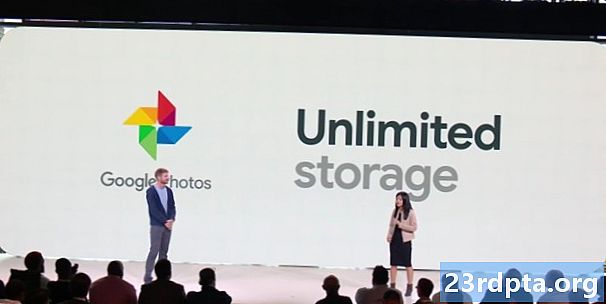
Google cung cấp cho mọi người khả năng tải lên nhiều ảnh và video mà họ thích trên Google Photos miễn phí. Điều hấp dẫn là những bức ảnh và video đó bị nén để giảm kích thước tập tin. Điều này dẫn đến kết quả mà Google gọi là phương tiện truyền thông chất lượng cao của Cameron, trái ngược với chất lượng ban đầu của Cameron, đó là đề cập đến tệp gốc, độ phân giải đầy đủ trên điện thoại của bạn.
May mắn thay, bạn có thể chọn tải lên một số ảnh và video lên Google Photos với chất lượng ban đầu nếu bạn cảm thấy nó cần thiết. Tuy nhiên, các tệp này áp dụng cho hạn ngạch lưu trữ Google Drive của bạn. Nếu bạn vượt quá hạn ngạch đó, bạn sẽ phải trả thêm dung lượng lưu trữ hoặc xóa các tệp để tạo phòng.
Nếu bạn thấy mình trong tình huống này, thì không có cách nào để bạn đi qua và tìm thấy một danh sách các tệp tin chất lượng ban đầu của Wikipedia trong thư viện Ảnh của bạn. Bạn có thể truy cập bảng Cài đặt trên phiên bản Ảnh trên máy tính để bàn và chọn Lưu trữ phục hồi, mà sẽ tìm tất cả các phương tiện chất lượng ban đầu và nén nó, do đó sẽ dọn sạch không gian của bạn.
Tuy nhiên, nó đã thắng cho bạn biết những tập tin đó là gì.Điều gì sẽ xảy ra nếu có một bức ảnh hoặc video mà bạn thực sự muốn giữ ở chất lượng ban đầu được trộn lẫn trong đó? Bạn không có ý tưởng. Bạn có thể chuyển tất cả chúng thành các phiên bản nén hoặc để tất cả chúng một mình.
Điều này khiến bạn có nhiều khả năng đầu tư vào một số dung lượng lưu trữ hơn, có thể là ý định của Google. Nhưng điều đó không làm cho chúng tôi cảm thấy tốt hơn về việc thiếu tính năng này.
Đó là những hạn chế của chúng tôi với những hạn chế trong Google Photos. Đi đến các ý kiến và cho chúng tôi biết những gì chúng tôi đã bỏ lỡ!


